Comment afficher, masquer, modifier, modifier et gérer les raccourcis Facebook
Si vous souhaitez afficher, masquer, modifier ou gérer les raccourcis Facebook(Facebook Shortcuts) qui apparaissent sur le côté gauche du site officiel, cet article vous sera utile. Ces raccourcis apparaissent automatiquement en fonction de vos visites dans ces groupes, pages, etc. Cependant, si vous souhaitez les organiser manuellement, voici comment procéder.
Un utilisateur régulier de Facebook aime, gère, rejoint, joue à divers jeux , groupes et pages. Si vous êtes l'un d'eux qui veut souvent jouer à un jeu ou visiter un groupe rapidement, ces raccourcis aident beaucoup. Cela fonctionne quelque chose comme les "sites les plus visités" que certains navigateurs proposent. De même(Likewise) , Facebook détecte ces pages, groupes, jeux, etc. et les affiche sur le côté gauche de votre écran. À partir de là, vous pouvez cliquer dessus pour ouvrir cette page ou ce groupe particulier.
Changer(Change) , modifier et gérer les raccourcis Facebook(Facebook Shortcuts)
Pour gérer les raccourcis Facebook(Facebook Shortcuts) , suivez ces étapes-
- Ouvrez le site Web Facebook.
- Connectez-vous à votre compte.
- Passez votre souris sur Vos raccourcis(Your Shortcuts) .
- Cliquez sur le bouton Modifier .(Edit)
- Recherchez un groupe/une page/un jeu.
- Cliquez sur le menu déroulant.
- Sélectionnez Épingler en haut(Pin to top) ou Masquer(Hide) .
- Cliquez sur le bouton Enregistrer .(Save)
Continuez à lire pour en savoir plus sur ces étapes en détail.
Pour commencer, ouvrez le site officiel de Facebook et entrez vos identifiants de connexion pour vous connecter. Après cela, découvrez la rubrique Vos raccourcis(Your Shortcuts) sur le côté gauche et passez votre souris dessus. Cliquez sur le bouton Modifier(Edit ) pour commencer à supprimer ou à ajouter.
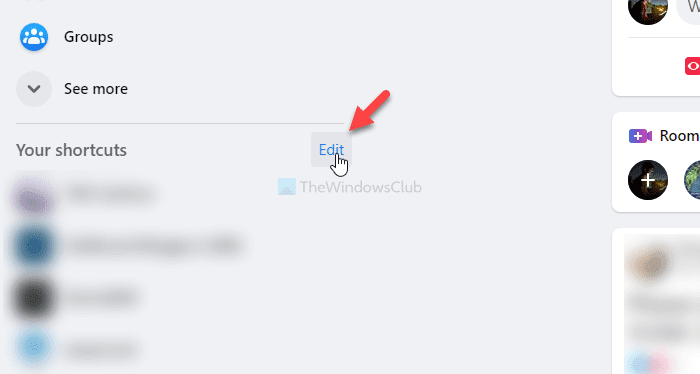
Maintenant, veuillez rechercher un groupe, une page ou un jeu afin de pouvoir l'afficher ou le masquer dans la liste des raccourcis(Shortcuts) . Ensuite, cliquez sur le menu déroulant et sélectionnez Épingler en haut(Pin to top) ou Masquer(Hide) .
Cette liste contient trois options, et elles sont-
- Trier automatiquement :(Sort automatically: ) il s'agit du paramètre par défaut pour toutes les pages/groupes/jeux existants. Il indique que le jeu ou la page correspondante apparaîtra en fonction du nombre de visites.
- Épingler en haut :(Pin to top: ) Cela vous aide à afficher la page ou le groupe en haut.
- Masquer :(Hide: ) si vous souhaitez masquer une page, un groupe ou un jeu en particulier, choisissez cette option.
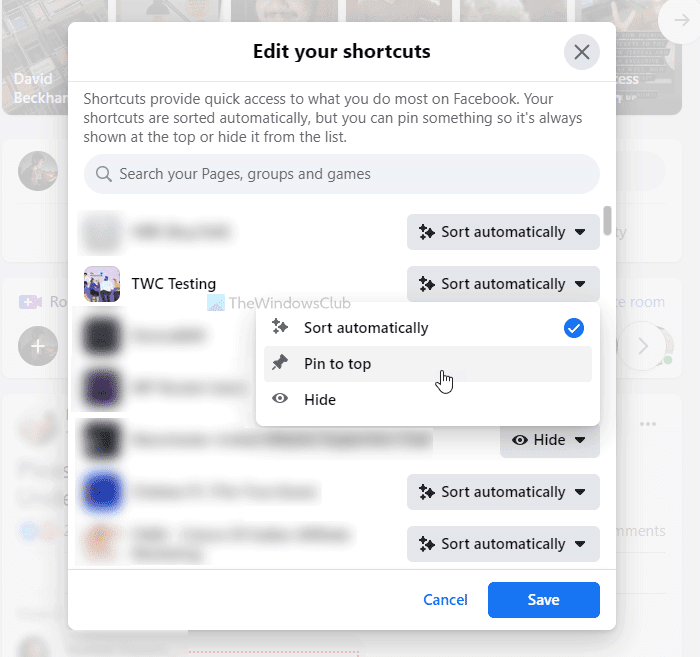
Enfin, cliquez sur le bouton Enregistrer(Save ) .
C'est tout!
J'espère que ce tutoriel simple vous aidera.
Related posts
Meet Microsoft Ruuh chatbot sur Facebook - Tout ce que vous avez besoin de savoir!
Comment vendre des articles sur Facebook Marketplace
Comment allumer Dark Mode dans le nouveau Facebook design
Comment désactiver et contrôler Off-Facebook Activity?
Comment changer l'adresse e-mail sur Facebook, Twitter et LinkedIn
Comment couper et désactiver quelqu'un dans Facebook Story
Comment cacher ou supprimer des messages et supprimer Tags de Facebook en vrac
Comment sécuriser votre Facebook account des pirates
Facebook Sorry, ce Content n'est pas disponible maintenant [fixe]
Comment supprimer votre Facebook profile de Google, etc., moteurs de recherche
Comment récupérer Désactivé Facebook Account sans vous détendre
Comment enregistrer Audio dans Facebook Messenger app sur le bureau
Comment convertir Facebook Profile en page
Comment récupérer Facebook account avec l'aide d'amis et Family
Dans Facebook Sign: Conseils de connexion Secure Facebook
Comment utiliser Facebook pour devenir un Media Influencer social
Créer un Test Account sur Facebook sans email or phone number
Comment télécharger Private Facebook videos sur PC le moyen facile
Prevent Facebook de vous suivre | Facebook Container Firefox addon
Comment connecter Instagram and WhatsApp à Facebook Page
